Реклама
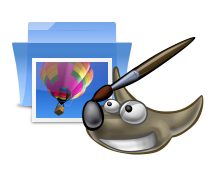 Постоје два начина за оптимизацију појединих слика у ГИМП-у. Да бисте оптимизовали или претворили више слика у Виндовс-у, вероватно ће вам бити боље да користите ултра брзи прегледник слика, ИрфанВиев, ИрфанВиев избацује Виндовс Виевер из воде Опширније која има одличну функцију претварања серије, или било какве наменске масовне манипулаторе слике попут оних које можете пронаћи овде Најбоље 3 апликације за скупно преименовање, претварање и промену величине фотографија (само за Виндовс) Опширније (за кориснике Виндовс-а). Можете потпуно прескочити коришћењем ГИМП-а и уместо тога користити претвараче серије, али више волим да пратим промене квалитета у сликама које покушавам да оптимизирам. Неке слике из претварача серије могу се показати тако зрнате јер нивои оптимизације за једну слику могу деградирати другу, тако да ћете можда морати поново да конвертујете.
Постоје два начина за оптимизацију појединих слика у ГИМП-у. Да бисте оптимизовали или претворили више слика у Виндовс-у, вероватно ће вам бити боље да користите ултра брзи прегледник слика, ИрфанВиев, ИрфанВиев избацује Виндовс Виевер из воде Опширније која има одличну функцију претварања серије, или било какве наменске масовне манипулаторе слике попут оних које можете пронаћи овде Најбоље 3 апликације за скупно преименовање, претварање и промену величине фотографија (само за Виндовс) Опширније (за кориснике Виндовс-а). Можете потпуно прескочити коришћењем ГИМП-а и уместо тога користити претвараче серије, али више волим да пратим промене квалитета у сликама које покушавам да оптимизирам. Неке слике из претварача серије могу се показати тако зрнате јер нивои оптимизације за једну слику могу деградирати другу, тако да ћете можда морати поново да конвертујете.
У сваком случају, један од два начина захтева додавање из регистра, док је други мало ручнији, али ништа превише времена. Дакле, почећемо с тим да бисте могли одлучити који вам је дражи.
Без додатка
Рецимо да имате сирови снимак слике директно из извора. Много времена, резултирајући снимак екрана може бити огроман у величини датотеке. Само узмите Виндовс Виста и 7 Сниппинг Тоол. То ствара квалитетне снимке екрана, али ни на који начин не оптимизује када спремате датотеку. У поређењу са снимком екрана сачуваном уз мој омиљени алат за снимање екрана, ФастСтоне Цаптуре 5.3, датотека Сниппинг Тоол-а била је скоро 4 пута већа!
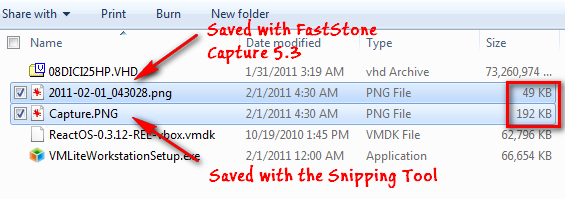
Дакле, када добијете такву сликовну датотеку, превуците је из Виндовс Екплорера у ГИМП прозор, идите на Слика> Режим> Индексирано.
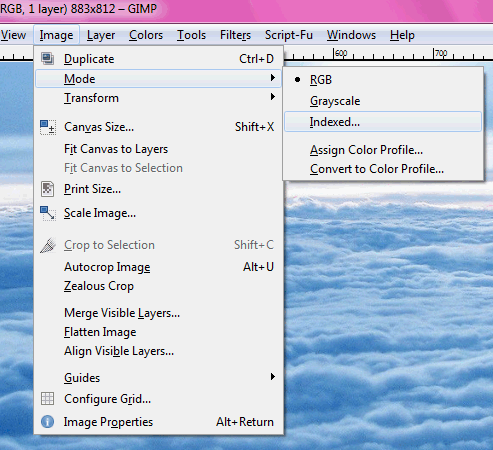
У поље можете унети вредност за максималан број боја или користити веб-оптимизовану палету, због чега ће ваша слика претрпети велике губитке квалитета.
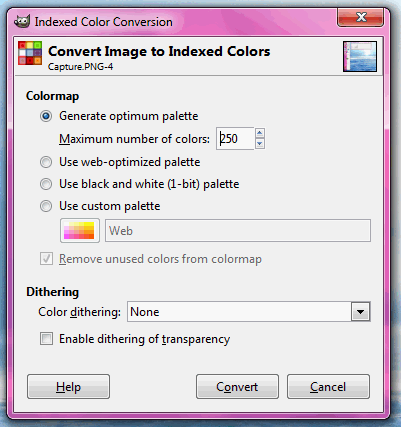
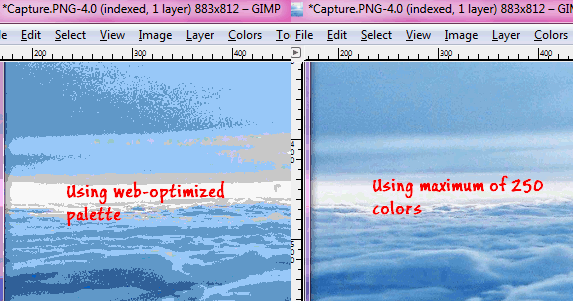
Увек можете испробати други режим користећи Цтрл + З за поништавање. А сада пређи на то Датотека> Сачувај као.
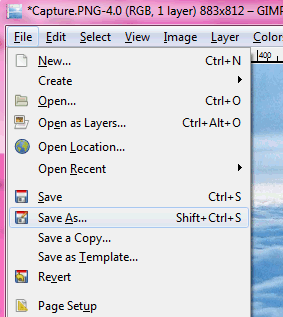
Желећете да датотеци дате назив ПНГ као екстензија датотеке јер је слика снимљена. У следећем дијалошком оквиру поништите избор Сачувај резолуцију, сачувај време креирања, као и коментари, а затим притисните ОК.
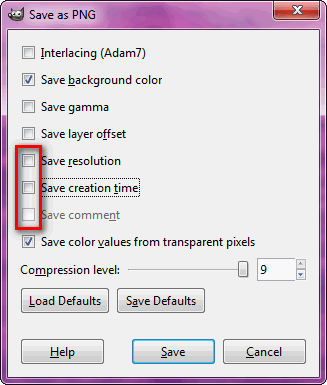
Резултати када сам оптимизовао датотеку од 1,17МБ завршили су са 481КБ, што и није превише лоше!
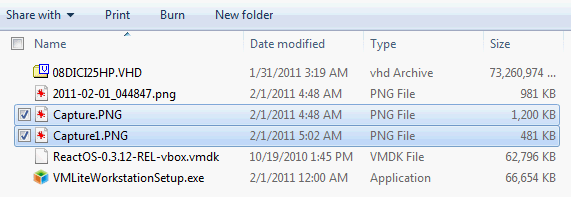
Такође можете да сачувате слику као ЈПГ датотеку.
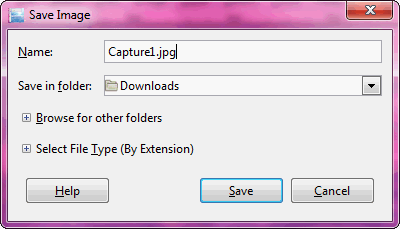
Само обавезно означите поље „Прикажите преглед у прозору за слике“, Јер ће приказати потенцијалну величину датотеке у истом дијалошком оквиру док још увек можете да пратите квалитет слике.
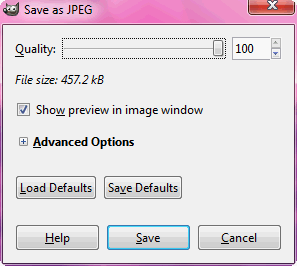
У овом случају, испоставило се да је резултирајућа датотека 458КБ, што је још мање од оригиналне.
Са додатком
Саве Фор Веб је додатак из регистра који ће створити опцију за оптимизацију слике за веб употребу у менију Филе. Преузмите или зип или тарбалл датотеку са странице. ЕКСЕ датотека вам треба у садржају зиппед датотеке у вашем ГИМП додатак фасцикле. Ако не знате где се налази директоријум ваших додатака, локацију можете пронаћи тамо Едит> Преференцес у ГИМП-у.
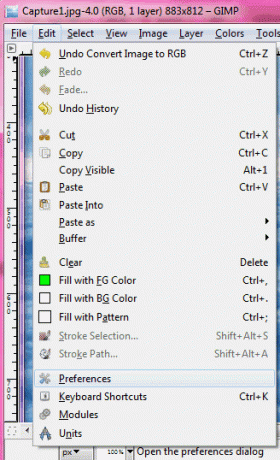
Сада проширите Мапе опцију и истицање Додаци.
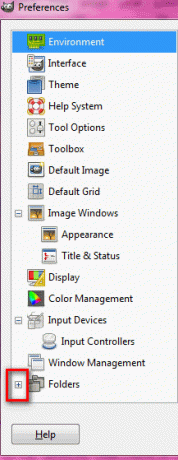
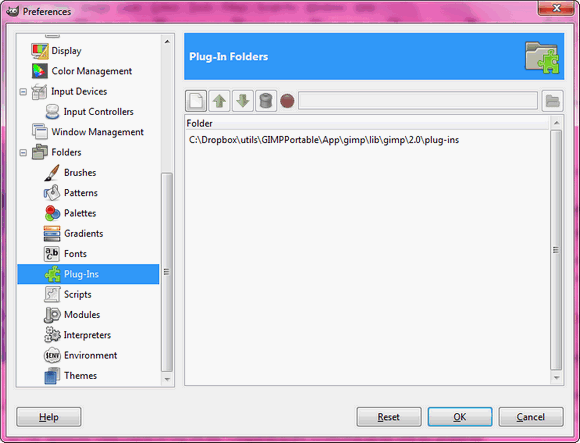
То је мапа у коју желите да копирате еке датотеку (вебекпорт.еке).
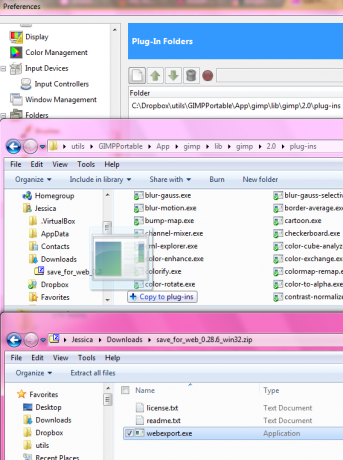
Сада поново покрените ГИМП (не заборавите да сачувате свој рад) и приметићете нову опцију у менију Датотека.
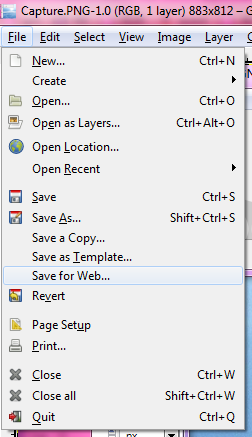
Када добијете огромну датотеку, можете да користите ову опцију за преглед величине датотеке у складу са врстом датотеке коју желите да сачувате.
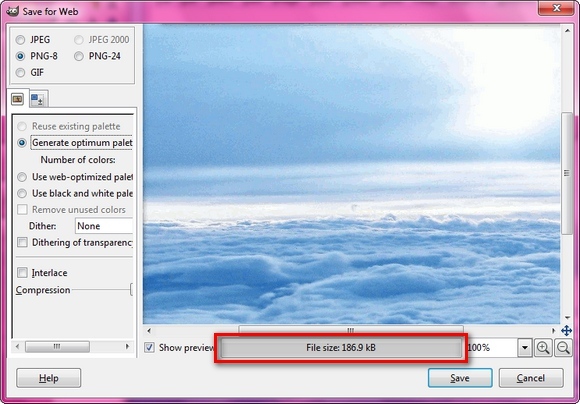
Већ можете унапред прегледати величину датотеке у ГИМП-у када се бавите ЈПГ датотекама, али овај додатак вам даје исту опцију за ПНГ датотеке, које су највјероватније оне које желите за своје снимке заслона. Помоћу овог додатка успео сам да добијем ПНГ датотеку од 186КБ са 8 бита по пикселу, што је одлично у поређењу са датотеком од 400+ КБ (24-битна) без додатака као што је детаљније горе. Квалитет је био скоро исти, колико сам могао да кажем.
Нисам то пробао, али изгледа да постоји други додатак, РИОТ (Алат за радикалну оптимизацију слике), који ИрфанВиев користи за оптимизацију слика.
Шта користите за оптимизацију снимака екрана?
Кредитна слика: Кисеонички тим, епонас-деевеи
Јессицу занима све што повећава личну продуктивност и то је опен-соурце.


